文書に透かしを追加したい
文書全体に透かしを設定できます。
1.
詳細ウィンドウの[ページ設定]タブで、設定する透かしをプルダウンリストから選択します。
または、リボンの[透かし] > 設定する透かしを選択します。
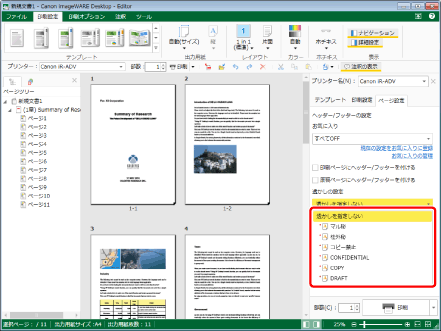
|
メモ
|
|
詳細ウィンドウが表示されていない場合は、次を参照してください。
Desktop Editorのリボンにコマンドが表示されていない場合は、次を参照して表示してください。
ツールボタンでも同じ操作ができます。Desktop Editorのツールバーにツールボタンが表示されていない場合は、次を参照して表示してください。
|
2.
透かしを複数追加する場合は、詳細ウィンドウの[ページ設定]タブで、[透かしの追加/削除]をクリックします。
または、リボンの[追加/削除]をクリックします。
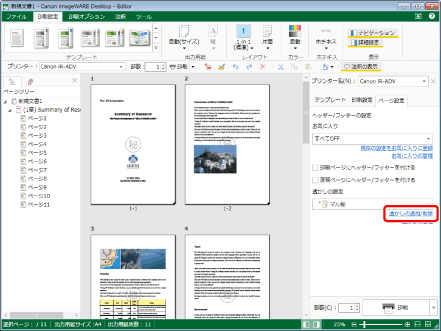
[透かしの追加/削除]が表示されます。
|
メモ
|
|
Desktop Editorのリボンにコマンドが表示されていない場合は、次を参照して表示してください。
ツールボタンでも同じ操作ができます。Desktop Editorのツールバーにツールボタンが表示されていない場合は、次を参照して表示してください。
|
3.
[設定可能な透かし]から文書に追加する透かしを選択し、[追加]をクリックします。
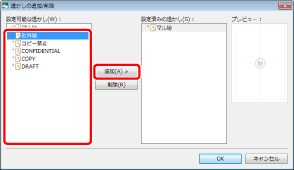
[設定済みの透かし]に追加されます。
また、[プレビュー]に設定内容が反映されます。
|
メモ
|
|
設定した透かしを削除する場合は、[設定済みの透かし]から削除する透かしを選択し、[削除]をクリックします。
|
4.
[OK]をクリックします。
ワークウィンドウに透かしの設定が反映されます。
|
メモ
|
|
詳細ウィンドウの[ページ設定]タブで、[透かしの追加/削除]をクリックして表示される[透かしの追加/削除]の[設定済みの透かし]に複数追加した場合は、詳細ウィンドウ > [ページ設定]タブの透かしのプルダウンリストが[ユーザー設定]に変わります。
|